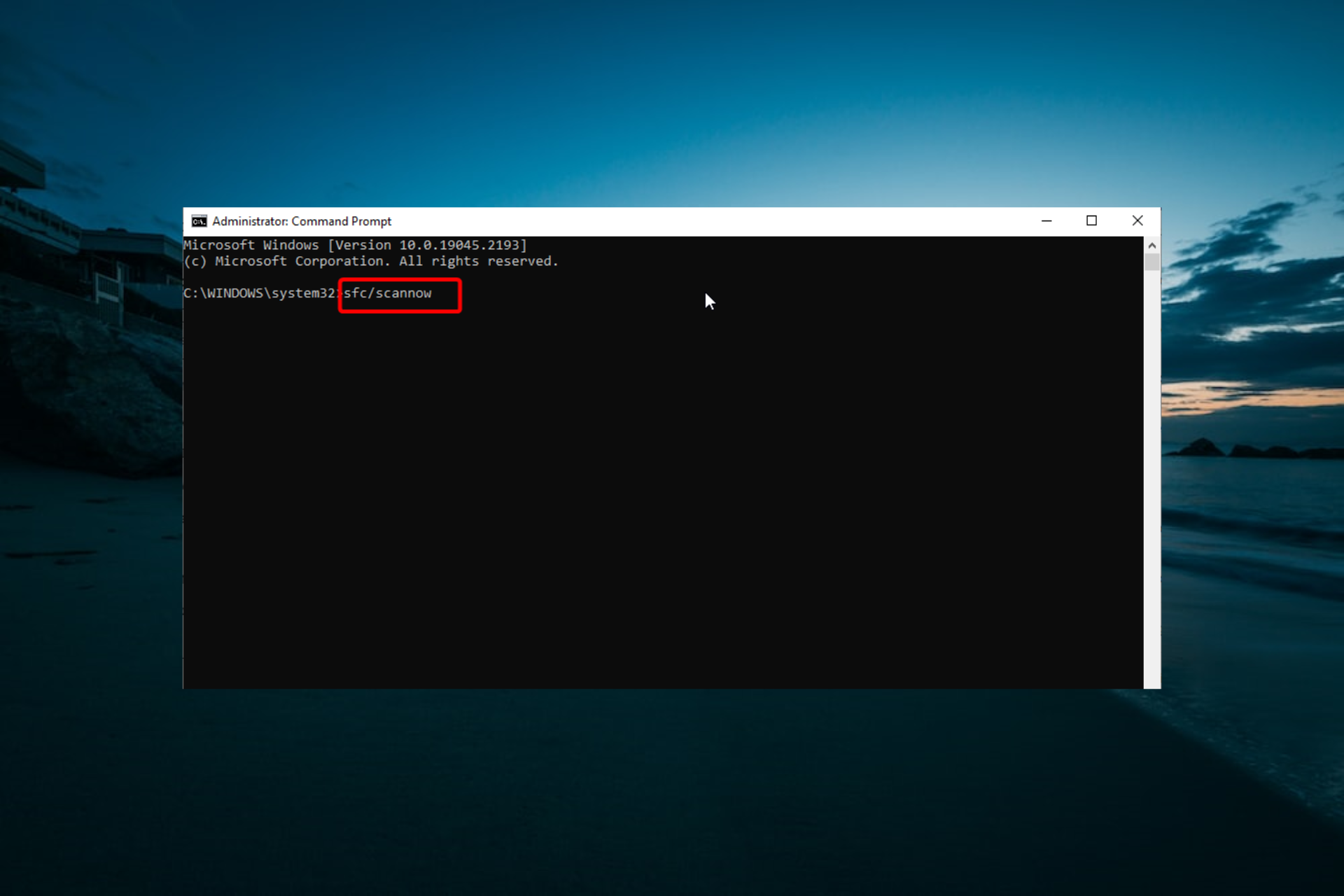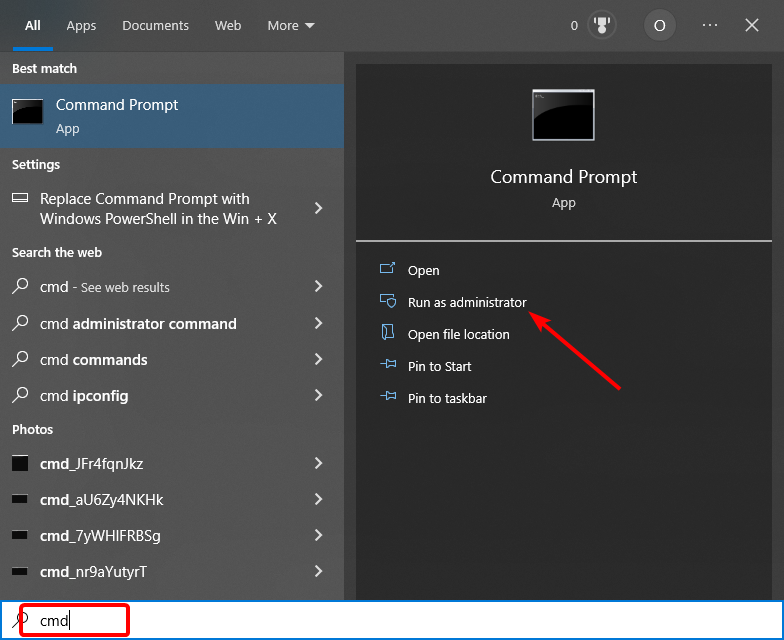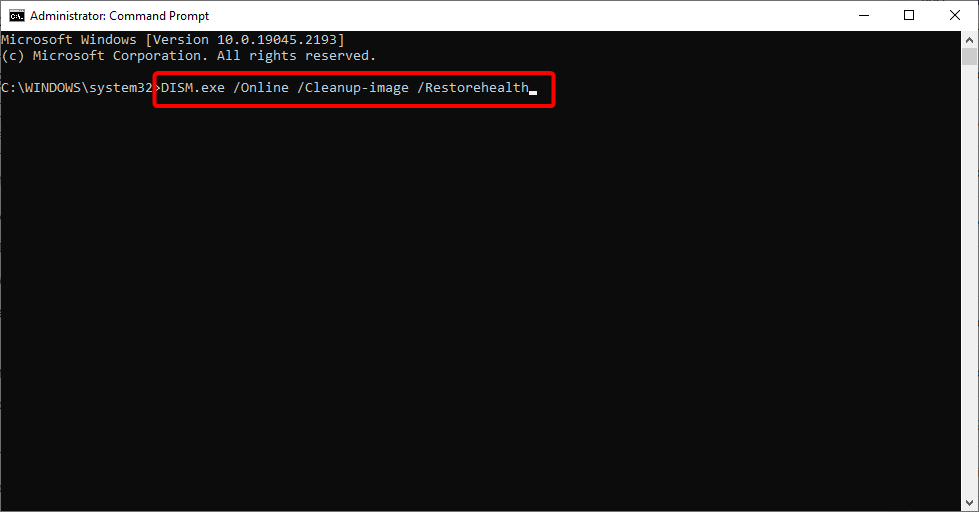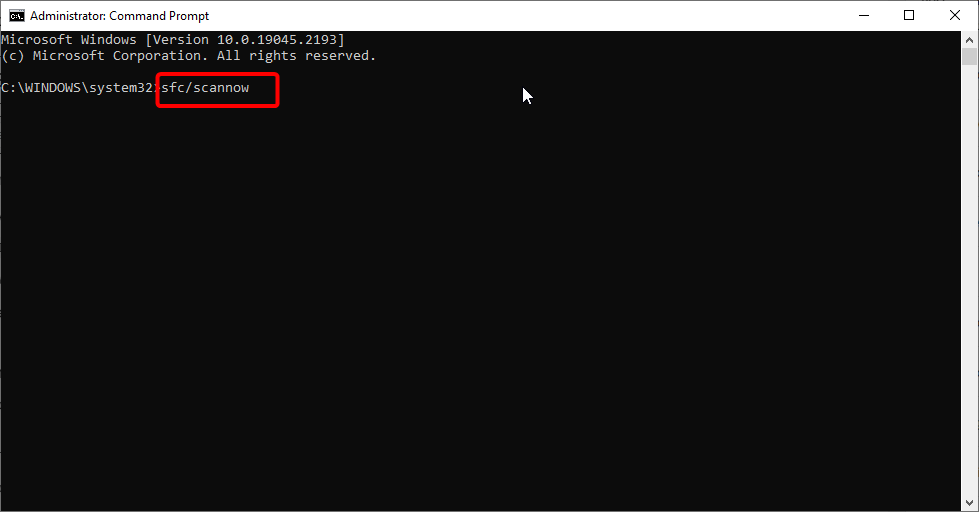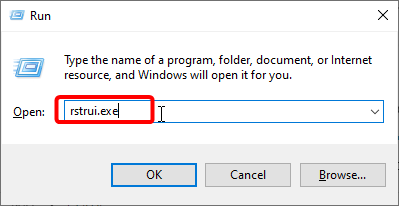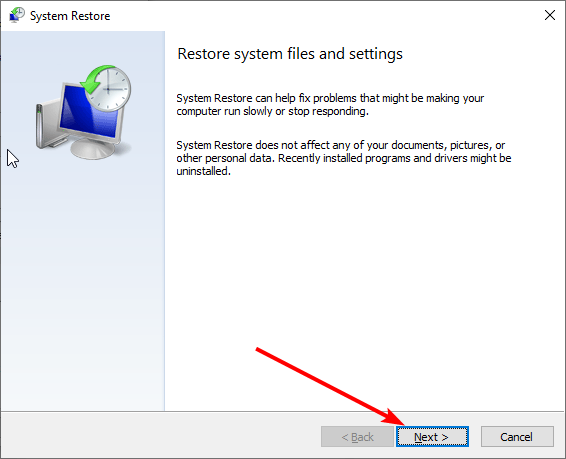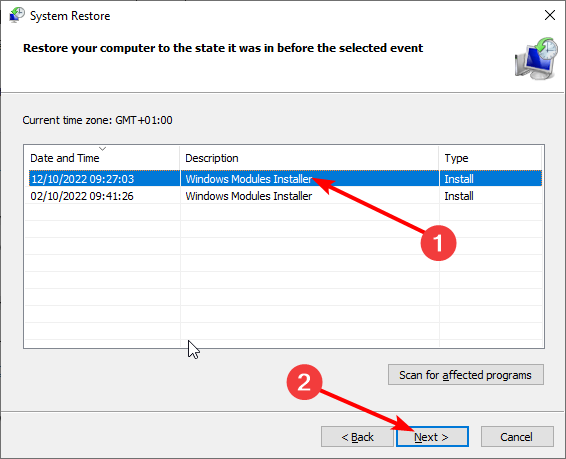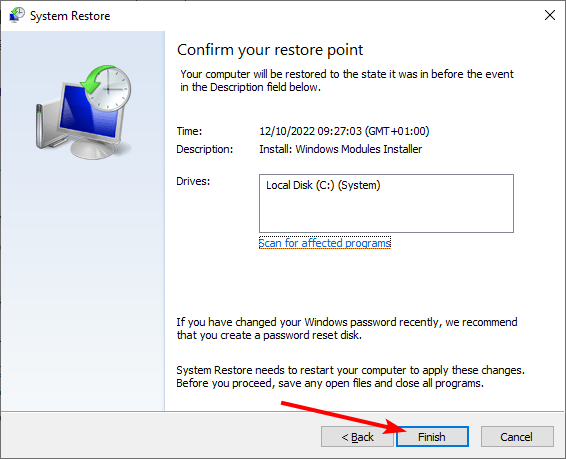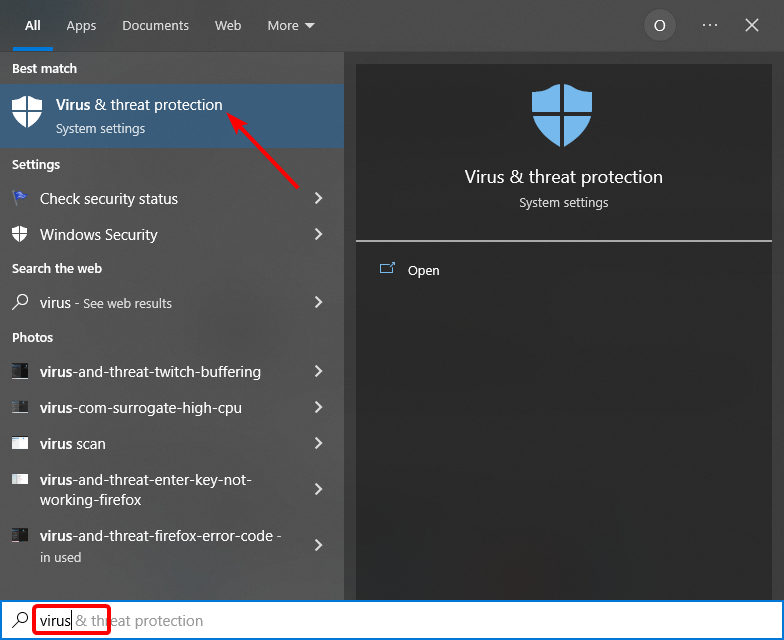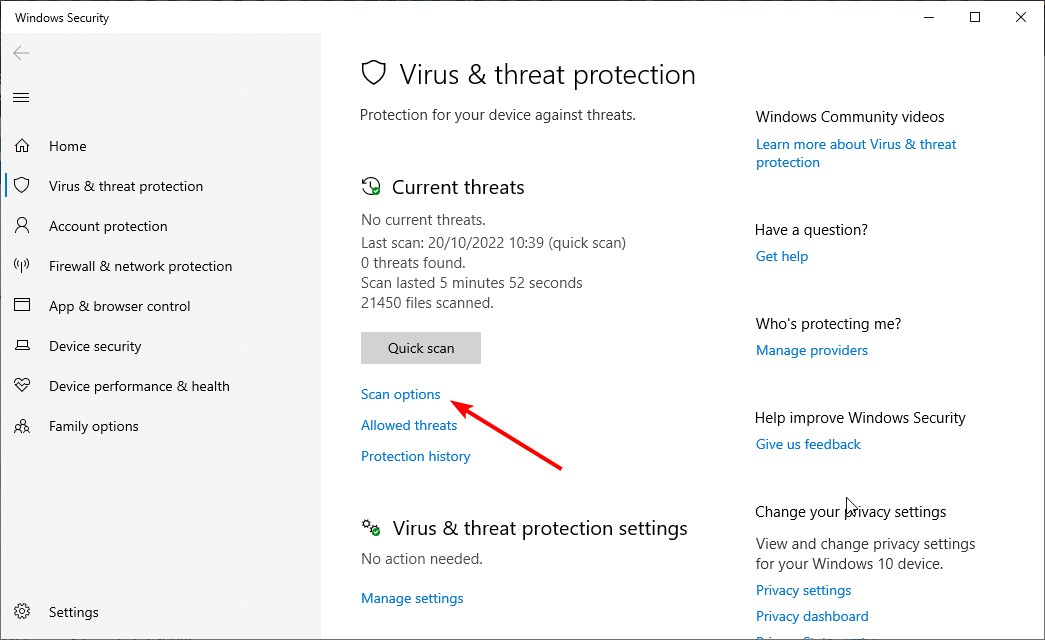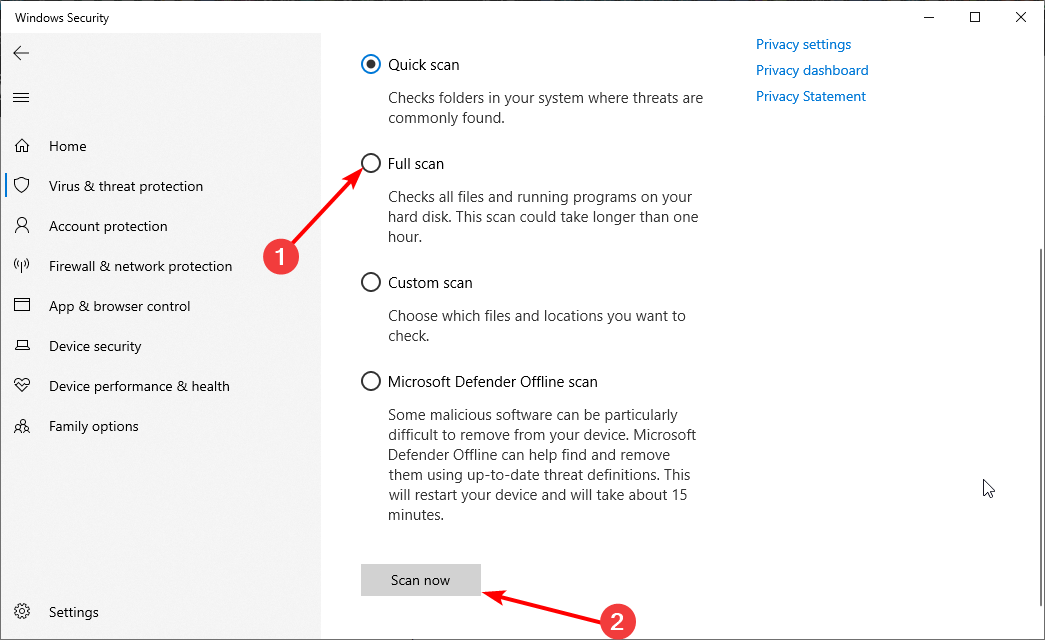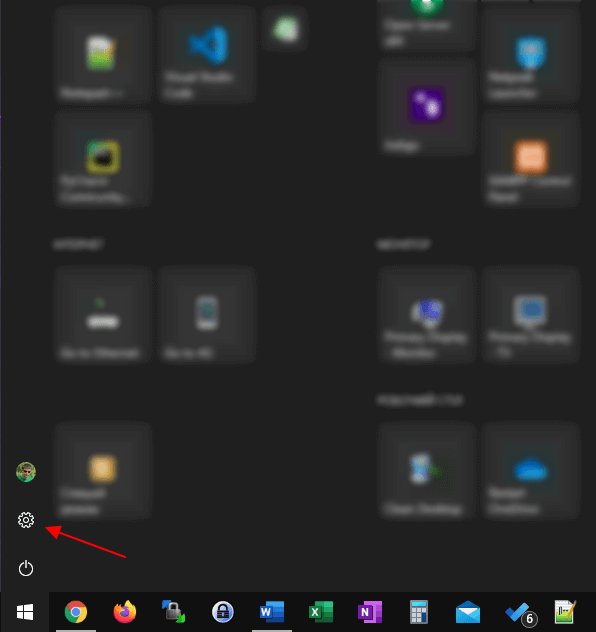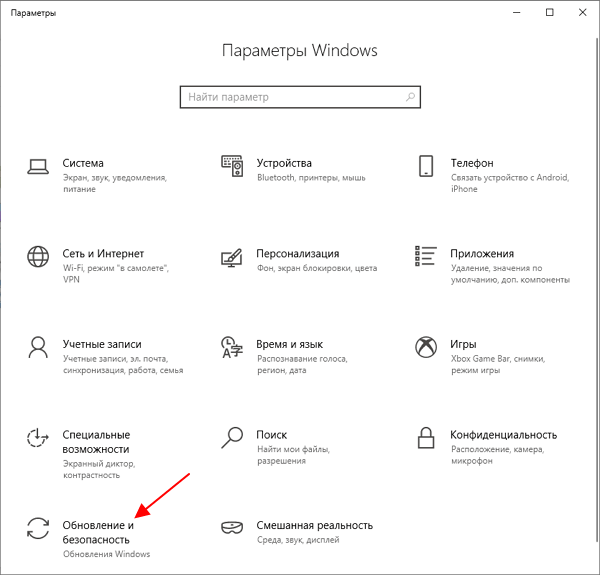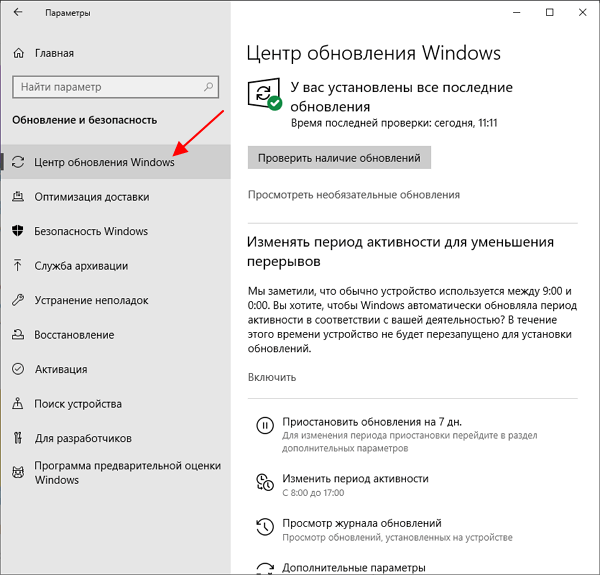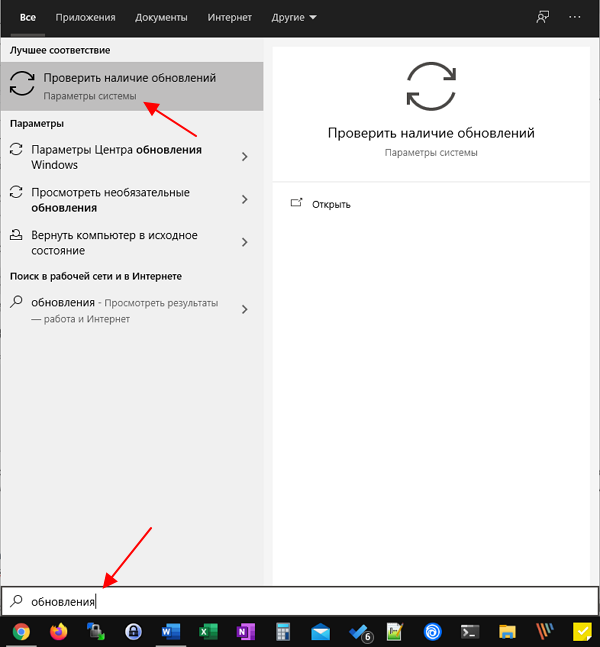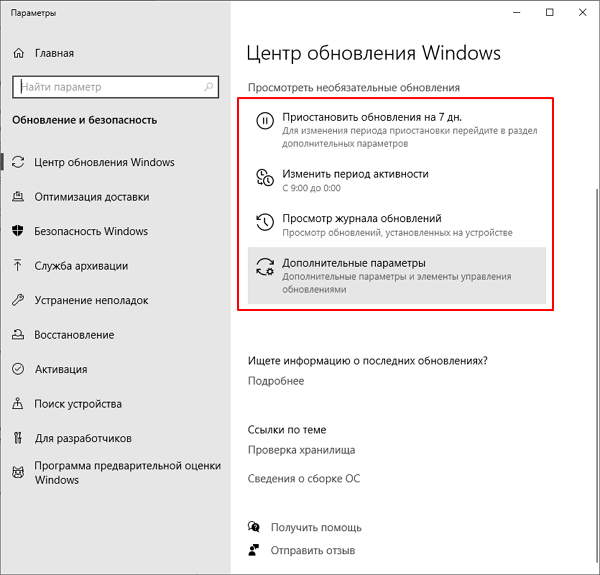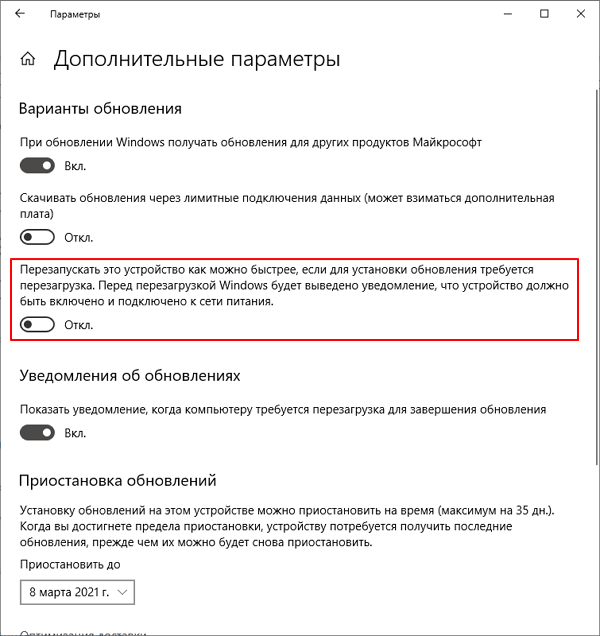Broken or missing system files are the main causes of this issue
by Ivan Jenic
Passionate about all elements related to Windows and combined with his innate curiosity, Ivan has delved deep into understanding this operating system, with a specialization in drivers and… read more
Updated on May 24, 2023
Reviewed by
Alex Serban
After moving away from the corporate work-style, Alex has found rewards in a lifestyle of constant analysis, team coordination and pestering his colleagues. Holding an MCSA Windows Server… read more
- If the Software Center is missing on your PC, it might be due to faulty system files.
- You can fix this issue by performing a full virus scan using Windows Defender or dedicated antivirus.
- Another excellent solution is to repair and restore any corrupt system files.
XINSTALL BY CLICKING THE DOWNLOAD FILE
This software will repair common computer errors, protect you from file loss, malware damage, hardware failure and optimize your PC for maximum performance. Fix PC issues and remove virus damage now in 3 easy steps:
- Download and Install Fortect on your PC
- Launch the tool and Start scanning to find broken files that are causing the problems
- Right-click on Start Repair to fix issues affecting your computer’s security and performance
- Fortect has been downloaded by 0 readers this month.
Software Center provides a centralized environment for IT administrators to deploy applications, upgrade apps, or change system policies remotely. Unfortunately, some users report missing the Software Center on their PC.
This takes away an essential remote feature. If you also face this issue, this guide will walk you through the steps to regain the tool.
Why is Software Center on Windows 10 missing?
Several factors can be responsible for the missing Software Center. Listed below are some of the prevalent causes:
- Corrupt system files: One of the significant reasons the Software Center is not loading or is stuck at 44 percent might be because of faulty or missing system files. The solution to this is to repair these files.
- Presence of malware: In some cases, this problem might be caused by the activities of viruses on your PC. You can fix this by performing a virus scan with Microsoft Defender or dedicated antivirus software.
What to do if Windows 10 Software Center is missing?
1. Repair system files
- Press the Windows key, type cmd, and select Run as administrator under Command Prompt.
- Type the command below and hit Enter to run it:
DISM.exe /Online /Cleanup-image /Restorehealth - Now, wait for the command to finish running.
- Next, type the command below and press Enter to run it:
sfc /scannow - Finally, wait for the command to finish running and restart your PC.
If the Software Center is missing on your PC, it might be because of broken system files. You can fix it by running the DISM and SFC scans.
You can also fix these files easily using a reliable tool, eliminating the stress of having to run numerous scans.
2. Run Windows System Restore
- Press the Windows key + R, type rstrui.exe, and click OK.
- Click the Next button in the window that pops up.
- Now, choose a restore point and click Next.
- Finally, click the Finish button and follow the onscreen instructions to complete the action.
If the Software Center goes missing after installing an app or making changes to your PC, you need to perform a system restore. This will reverse the changes that might be causing the issue.
- 83C0000B: How to Fix This HP Printer Error Code
- 5 Ways to Fix Oculus Controller Not Working
- Jasper AI Not Working: 5 Ways to Quickly Fix it
3. Scan for malware
- Press the Windows key + S, type virus, and select Virus & threat protection.
- Select Scan options.
- Now, choose the Full Scan option and click Scan now.
This issue sometimes occurs if viruses are messing with your PC. You need to perform a deep virus scan to eliminate these viruses and restore normalcy on your PC.
Aside from using Windows Defender, you can also use top-notch antivirus software in ESET NOD32. This will scan all the files and apps on your PC, including the system files.
With this, it will remove the most hidden malware on your PC.
The steps mentioned above should be enough to deal with the Windows 10 Software Center missing issue. Let us know in the comments section if our solutions worked for you.
Still experiencing issues?
SPONSORED
If the above suggestions have not solved your problem, your computer may experience more severe Windows troubles. We suggest choosing an all-in-one solution like Fortect to fix problems efficiently. After installation, just click the View&Fix button and then press Start Repair.
Newsletter
Центр программного обеспечения Windows 10 отсутствует [ИСПРАВЛЕНО]
Центр программного обеспечения обеспечивает своего рода централизованную среду для ИТ-администраторов для удаленного развертывания приложений, обновления приложений или изменения системных политик.
Центр программного обеспечения снова является частью Microsoft System Center Configuration Manager (SCCM), который позволяет администраторам осуществлять контроль над приложениями и службами, развернутыми на компьютерах в сети кампуса и т.п.
Тем не менее, здесь часто не все идеально, и наиболее распространенная проблема, с которой вы, вероятно, столкнетесь, это отсутствие всего Центра программного обеспечения.
Это снова кажется более распространенным после обновления до Windows 10, хотя это может произойти и в других сценариях. Здесь упоминаются способы справиться с ситуацией, когда отсутствует Центр программного обеспечения Windows 10.
Что делать, если отсутствует Центр программного обеспечения Windows 10?
1. Запустите SFC Scanner

- Запустите командную строку.
- Введите dism.exe / Online / Cleanup-image / Restorehealth и нажмите Enter . Процесс может занять до 30 минут или дольше. Когда это будет сделано, появится сообщение «Операция успешно завершена» .
- На этом этапе введите sfc / scannow и нажмите Enter .
- Это тоже может занять некоторое время.
- После того, как это будет сделано, появится сообщение Проверка на 100% завершена .
- Введите Exit, чтобы закрыть окно командной строки.
Sfc / Scannow продолжает останавливаться на вашем компьютере? Исправьте это сейчас с этим простым руководством!
2. Запустите восстановление системы Windows

- Это особенно полезно, если Software Center пропал после того, как вы недавно установили приложение или обновили предыдущую сборку Windows 10.
- Запустите панель управления . Введите Панель управления в поле поиска Cortana и выберите один из приведенных вариантов.
- В окне панели управления выберите « Восстановление» > « Восстановление системы» .
- В Восстановить системные файлы и настройки окна, нажмите Далее .
- Выберите точку восстановления на период, когда ваш компьютер работал нормально.
- Сканирование на наличие уязвимых программ.
- Следуйте инструкциям на экране.
3. Проверьте Windows Security Center на наличие вредоносных программ.

- Запустите окно безопасности Windows из панели задач.
- Каждый уровень защиты должен быть отмечен зеленой галочкой.
- Если нет, нажмите на конкретную функцию и сделайте все необходимое.
- Вам может понадобиться обновить библиотеку антивирусной защиты и тому подобное.
- Кроме того, выполните сканирование на наличие вирусов на своем компьютере, нажав кнопку « Сканировать сейчас» в верхней части страницы.
Вышеупомянутых шагов должно быть достаточно для решения проблемы с Центром программного обеспечения Windows 10. Дайте нам знать в разделе комментариев, если наши решения работали для вас.
ЧИТАЙТЕ ТАКЖЕ:
- Исправлено: «Ваше устройство защищено» блокирует Windows 10 Security Center
- Fluent Design обновляет Центр безопасности Защитника Windows в RS5
- Центр безопасности Защитника Windows обновляется в Обновлении создателей
Оглавление:
- Что делать, если отсутствует Центр программного обеспечения Windows 10?
- 1. Запустите SFC Scanner
- 2. Запустите восстановление системы Windows
- 3. Проверьте Windows Security Center на наличие вредоносных программ.
Видео: ÐепоÑÑедÑÑвенно ÐÐ°Ñ Ð° 6 ÑеÑÐ¸Ñ 2 ÑаÑÑÑ 2023
Центр программного обеспечения обеспечивает своего рода централизованную среду для ИТ-администраторов для удаленного развертывания приложений, обновления приложений или изменения системных политик.
Центр программного обеспечения снова является частью Microsoft System Center Configuration Manager (SCCM), который позволяет администраторам осуществлять контроль над приложениями и службами, развернутыми на компьютерах в сети кампуса и т.п.
Тем не менее, здесь часто не все идеально, и наиболее распространенная проблема, с которой вы, вероятно, столкнетесь, это отсутствие всего Центра программного обеспечения.
Это снова кажется более распространенным после обновления до Windows 10, хотя это может произойти и в других сценариях. Здесь упоминаются способы справиться с ситуацией, когда отсутствует Центр программного обеспечения Windows 10.
1. Запустите SFC Scanner
- Запустите командную строку.
- Введите dism.exe / Online / Cleanup-image / Restorehealth и нажмите Enter. Процесс может занять до 30 минут или дольше. Когда это будет сделано, появится сообщение «Операция успешно завершена».
- На этом этапе введите sfc / scannow и нажмите Enter.
- Это тоже может занять некоторое время.
- После того, как это будет сделано, появится сообщение Проверка на 100% завершена.
- Введите Exit, чтобы закрыть окно командной строки.
Sfc / Scannow продолжает останавливаться на вашем компьютере? Исправьте это сейчас с этим простым руководством!
2. Запустите восстановление системы Windows
- Это особенно полезно, если Software Center пропал после того, как вы недавно установили приложение или обновили предыдущую сборку Windows 10.
- Запустите панель управления. Введите Панель управления в поле поиска Cortana и выберите один из приведенных вариантов.
- В окне панели управления выберите « Восстановление» > « Восстановление системы».
- В Восстановить системные файлы и настройки окна, нажмите Далее.
- Выберите точку восстановления на период, когда ваш компьютер работал нормально.
- Сканирование на наличие уязвимых программ.
- Следуйте инструкциям на экране.
3. Проверьте Windows Security Center на наличие вредоносных программ.
- Запустите окно безопасности Windows из панели задач.
- Каждый уровень защиты должен быть отмечен зеленой галочкой.
- Если нет, нажмите на конкретную функцию и сделайте все необходимое.
- Вам может понадобиться обновить библиотеку антивирусной защиты и тому подобное.
- Кроме того, выполните проверку на вирусы на своем компьютере, нажав кнопку « Сканировать сейчас» в верхней части страницы.
Вышеупомянутых шагов должно быть достаточно для решения проблемы с Центром программного обеспечения Windows 10. Дайте нам знать в разделе комментариев, если наши решения работали для вас.
ЧИТАЙТЕ ТАКЖЕ:
- Исправлено: «Ваше устройство защищено» блокирует Windows 10 Security Center
- Fluent Design обновляет Центр безопасности Защитника Windows в RS5
- Центр безопасности Защитника Windows обновляется в Обновлении создателей
![На моем компьютере отсутствует центр программного обеспечения Windows 10 [исправлено] На моем компьютере отсутствует центр программного обеспечения Windows 10 [исправлено]](https://img.compisher.com/img/fix/843/windows-10-software-center-is-missing.jpg)
После перехода на Windows 10 многие пользователи испытывают проблемы с нахождением некоторых функций или настроек, которые раньше находились в «Панели управления». Дело в том, что в Windows 10, все больше компонентов «Панели управления» переезжают в новое меню «Параметры».
Так случилось и с «Центром обновлений», теперь его можно открыть только через «Параметры». В данной статье мы расскажем, где находится «Центр обновлений» в Windows 10, как его открыть и какие настройки там доступны.
Где находится «Центр обновлений»
Для того чтобы открыть меню «Параметры» откройте меню «Пуск» и нажмите на кнопку с иконкой шестеренки. Также вы можете запустить «Параметры» с помощью комбинации клавиш Win-i.
В окне «Параметры» нужно открыть раздел «Обновление и безопасность».
И перейти в «Центр обновлений Windows».
Это окно и есть новый «Центр обновлений Windows». Здесь можно проверить наличие обновлений, приостановить работу, изменить период активности, просмотреть журнал или изменить другие параметры Windows 10.
Как быстро открыть «Центр обновлений»
Также есть и более быстрые способы запуска «Центра обновлений Windows». Например, можно открыть меню «Пуск», ввести в поиск слово «обновления» и выбрать пункт «Проверить наличие обновлений».
Либо вы можете нажать комбинацию клавиш Win-R и в открывшемся окне выполнить команду «ms-settings:windowsupdate».
Это также откроет новый «Центр обновлений Windows» в меню «Параметры».
Настройка «Центра обновлений»
В «Центре обновлений» Windows 10 пользователю доступно намного меньше настроек, чем в Windows 7. Здесь нельзя полностью отключить обновления, но можно настроить их таким образом, чтобы они не мешали работе.
В верхней части окна есть 4 больших кнопки, которые предоставляют доступ к большинству настроек:
- Приостановить обновление на 7 дней – остановка на 7 дней. Можно нажать 5 раз и приостановить работу сразу на 5 недель.
- Изменить период активности – выбор времени суток, во время которого будет работать центр обновлений.
- Просмотр журнала обновлений – список установленных обновлений и ссылка на удаление через «Программы и компоненты».
- Дополнительные параметры – список дополнительных настроек.
В «Дополнительных параметрах» есть еще несколько опций. Самой важной из них является опция «Перезапускать это устройство как можно быстрее», которая инициирует немедленную перезагрузку компьютера после установки обновлений.
Данную опцию рекомендуется отключать, иначе перезагрузка может прервать вашу работу.
Посмотрите также:
- Как отключить обновление Windows 7 и Windows 8
- Как отключить обновление Windows 10
- Как удалить обновление в Windows 11 и Windows 10
- Windows Old: что это за папка и можно ли ее удалить
Автор
Александр Степушин
Создатель сайта comp-security.net, автор более 2000 статей о ремонте компьютеров, работе с программами, настройке операционных систем.
Остались вопросы?
Задайте вопрос в комментариях под статьей или на странице
«Задать вопрос»
и вы обязательно получите ответ.
Мария Иванова
Ученик
(95),
на голосовании
2 года назад
Голосование за лучший ответ
Bzdyszek Dzapadłowski
Искусственный Интеллект
(200977)
2 года назад
Проще всего запустить центр программного обеспечения на компьютере Windows 10: нажмите кнопку Пуск и введите Software Center.
Похожие вопросы